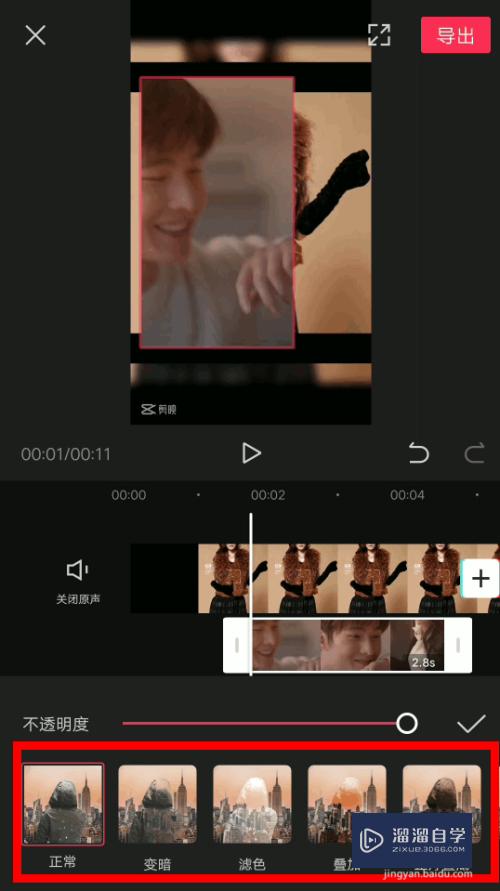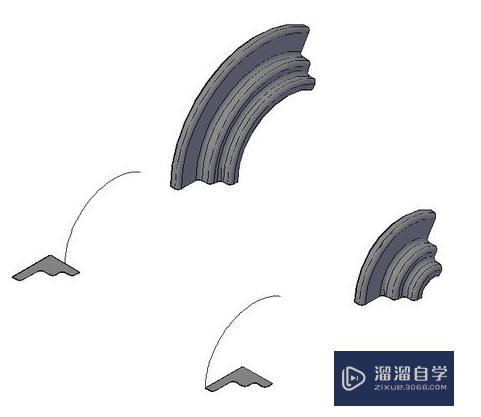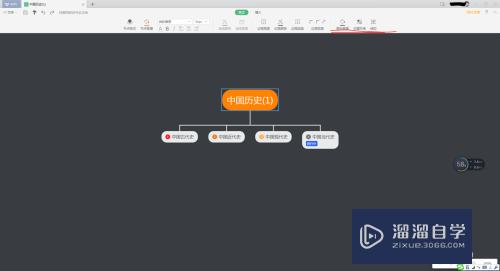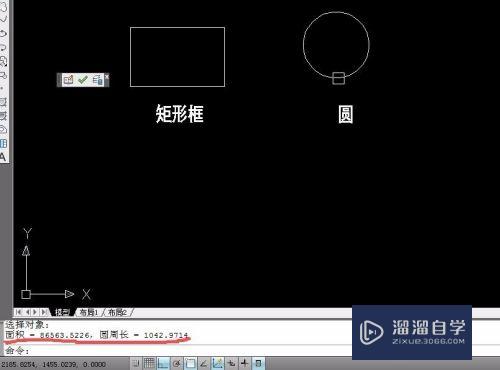CAD如何画圆并输入汉字标注(cad如何画圆并输入汉字标注符号)优质
CAD软件里面。虽然标注的有所不同。但其中就以尺寸标注。文字标注最多。毕竟很多内容都是简单的图形表示。不标注明白别人看不懂。那么CAD如何画圆并输入汉字标注?下面小渲来告诉大家。
如果大家想要学习更多的“CAD”相关内容。点击这里可学习CAD免费课程>>
工具/软件
硬件型号:华硕无畏15
系统版本:Windows7
所需软件:CAD2007
方法/步骤
第1步
首先鼠标双击桌面上的CAD快捷图标。
第2步
然后鼠标左键点击CAD左边的圆图标。画圆。

第3步
点击后。形成以下的圆图形。
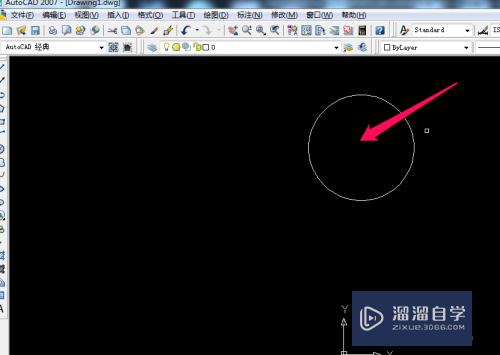
第4步
鼠标左键点击CAD左下方的输入汉字图标。
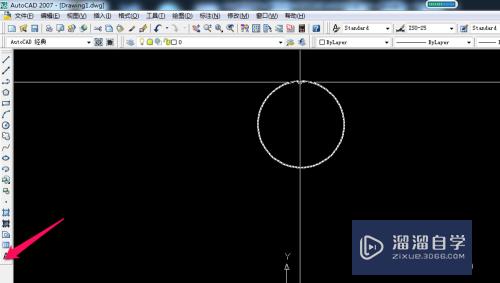
第5步
点击后。在文档编辑框里输入“圆”的汉字。鼠标左键点击确定按钮。
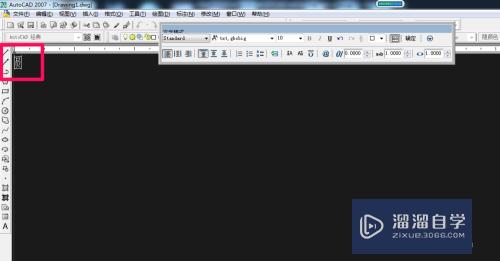
第6步
点击确定按钮后。最后得到下面的圆图形和文字标注。
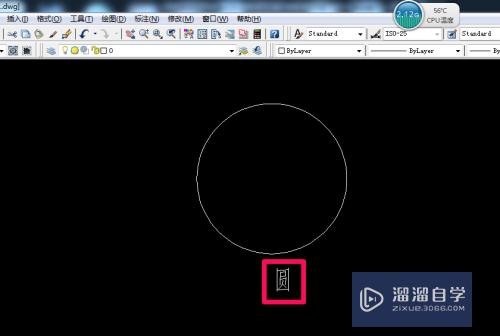
以上关于“CAD如何画圆并输入汉字标注(cad如何画圆并输入汉字标注符号)”的内容小渲今天就介绍到这里。希望这篇文章能够帮助到小伙伴们解决问题。如果觉得教程不详细的话。可以在本站搜索相关的教程学习哦!
更多精选教程文章推荐
以上是由资深渲染大师 小渲 整理编辑的,如果觉得对你有帮助,可以收藏或分享给身边的人
本文标题:CAD如何画圆并输入汉字标注(cad如何画圆并输入汉字标注符号)
本文地址:http://www.hszkedu.com/72590.html ,转载请注明来源:云渲染教程网
友情提示:本站内容均为网友发布,并不代表本站立场,如果本站的信息无意侵犯了您的版权,请联系我们及时处理,分享目的仅供大家学习与参考,不代表云渲染农场的立场!
本文地址:http://www.hszkedu.com/72590.html ,转载请注明来源:云渲染教程网
友情提示:本站内容均为网友发布,并不代表本站立场,如果本站的信息无意侵犯了您的版权,请联系我们及时处理,分享目的仅供大家学习与参考,不代表云渲染农场的立场!